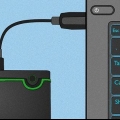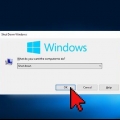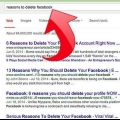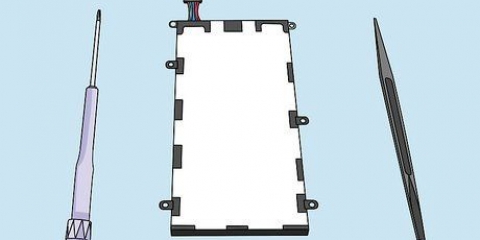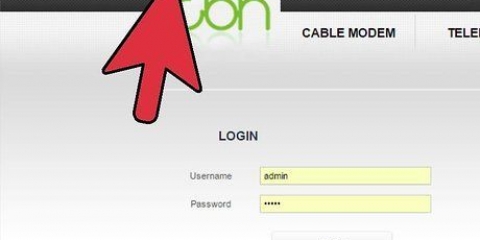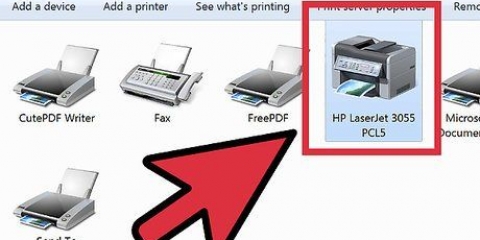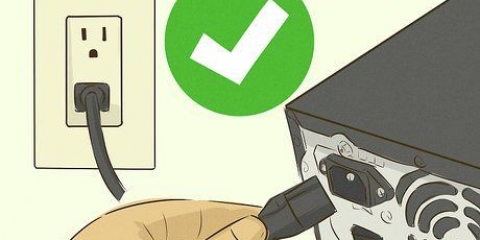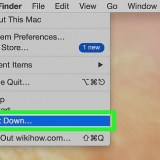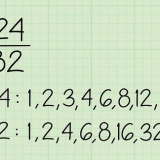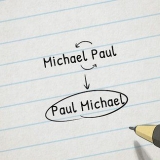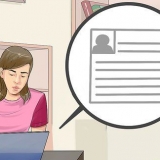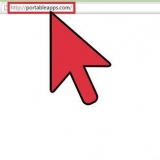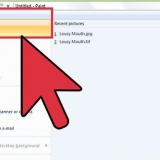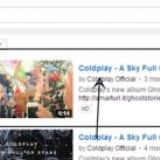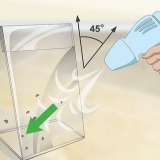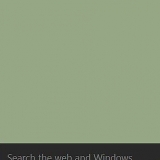Brug en pincet til at komme til de smalle stykker. Træk endnu langsommere, når du bruger en pincet, og træk papiret skiftevis frem og tilbage. Når det er muligt, skal du trække i den retning, papiret normalt ville gå gennem printeren. Hvis der ikke er nogen måde at forhindre rivning, skal du tage fat i papiret på begge sider af, hvor det sidder fast. Prøv at få fat i alle de iturevne stykker.








Det er bedst at følge brugermanualen. Pas på ikke at tvinge mekanismen. Mange modeller bruger ruller, der er sikret med en "hul og stift"-lås. Tryk på stiften for at frigøre rullen.





Advarsel: Læg ikke hænderne i en printer, mens den stadig er tændt. Dette kan forårsage alvorlige skader. Nogle skuffer kan tages helt ud. Se efter en oplåsning. Det kan hjælpe at bruge et spejl, når du tjekker skuffer og paneler på bagsiden. Hvis det er muligt, skal du placere printeren et sted, hvor du kan komme rundt om den fra alle sider.







Hvis du ikke kan se disse ruller, skal du vende papiret eller åbne side- eller bagdækslet. Du skal muligvis henvise til manualen for at finde ud af, hvordan du fjerner disse paneler. Hvis rullen er tydeligt ødelagt, er det årsagen til problemet. Se printermanualen eller kontakt producenten for at afgøre, om rullen kan udskiftes.

Laserprintere indeholder tonerpartikler, der kan irritere lungerne. Bær en maske for at filtrere fine partikler ud, og køb en speciel tonerklud til at tørre de fleste af disse partikler op. Fugt det med isopropylalkohol (99 %). (Nogle ruller går i stykker, når de kommer i kontakt med alkohol. Du kan tjekke printermanualen for råd eller bruge destilleret vand i stedet for.) Inkjet-printere er nemmere at rengøre. Brug en fnugfri klud (såsom mikrofiber) og fugt den let med isopropylalkohol eller destilleret vand, hvis du ikke vil risikere at beskadige noget. Ved ekstremt snavsede indføringsruller skal du bruge et specielt produkt til rengøring af gummi. Læs alle sikkerhedsinstruktioner først. Disse produkter kan forårsage alvorlig skade på huden og øjnene og ætse printerens plastikdele. 
Advarsel: Laserprinters `outputruller` bliver varme nok til at forårsage forbrændinger. Disse er `fusere`, der brænder blækket på papiret. Advarsel: Disse ruller er tæt på sarte dele af maskinen, og med laserprintere kræver de særlig håndtering. Det er bedst at se din printermanual for nøjagtige rengøringsinstruktioner.
Afhjælpning af et papirstop
Indhold
Uanset hvor avanceret din printer er, kan et stykke krøllet papir få den til at stoppe akut. De fleste papirstop er simple mekaniske problemer. Det kan kræve tålmodighed at fjerne papiret, men når du først finder det, kender du løsningen. Hvis du ikke kan finde problemet, eller printeren stadig ikke virker efter at have fjernet papiret, skal du tjekke manualen eller spørge en ekspert om hjælp.
Trin
Metode 1 af 4: Inkjet-printer

1. Sluk printeren. Dette reducerer chancerne for at beskadige printeren eller skade dig selv. Vent på, at printeren er færdig med at lukke ned. Tag stikket ud af printeren for en sikkerheds skyld.

2. Åbn hovedpanelet. Fjern alt løst papir fra papirbakken.
Brug ikke magt, da det kan beskadige printhovedet permanent.

3. Fjern papiret langsomt. For at fjerne papiret skal du tage godt fat i det og trække det meget langsomt mod dig. Hvis papiret rives i stykker, kan papirfibre spredes og forstyrre udskrivningen. At trække for groft kan også skade dig selv, fordi selv en slukket printer kan klemme eller skrabe dine fingre.

4. Fjern printhovedet, og prøv igen. Hvis papiret stadig sidder fast, skal du følge instruktionerne for din printermodel for at fjerne printhovedet eller blækpatronerne. Træk forsigtigt stykker papir væk, eller tag fat i krøllet papir, der stadig er intakt med begge hænder, og træk det forsigtigt ned.
Hvis du ikke har printermanualen, skal du søge online efter `manual` og navnet på din printermodel.

5. Kontroller udskriftsbakken. På inkjet-printere kan papir nogle gange sætte sig fast i udskriftsbakkens mekanismer. Kig inde i bakken, der fremfører udskriftsbakken, og fjern forsigtigt alt synligt papir.
Nogle modeller har en knap til at udvide denne bakke, hvilket gør det nemmere at fjerne papir.

6. Prøv at skille printeren ad igen. Hvis printeren stadig ikke virker, kan du prøve at skille den længere ad og se efter papir, der sidder fast. Fordi der er så mange forskellige modeller af printere, skal du følge de specifikke instruktioner i din manual. Søg online eller kontakt printerproducenten, hvis du ikke har en manual.
Mange printere har en standard måde at fjerne bagdækslet og/eller inputbakken på, begge gode steder at starte. Tjek for aftagelige adgangspaneler på bagsiden og et plastikhåndtag dybt i inputbakken.

7. Rengør printhovederne. Hvis du har fjernet det meste af papiret, men stadig oplever udskrivningsproblemer, lad derefter enheden rense printhovedet. Dette skulle hjælpe dig med at slippe af med papirmikrofibre, der tilstopper dyserne.
Luk alle paneler, og sæt alle skuffer i igen, før du fortsætter med at udskrive.

8. Lej et reparationsfirma. Hvis printeren stadig ikke virker, kan du overveje at bruge en printertjeneste. I nogle tilfælde er det en billigere løsning at købe en ny inkjetprinter.
Metode 2 af 4: Laserprinter

1. Sluk printeren, tag stikket ud, og åbn printeren. Sluk printeren, og vent på, at enheden er færdig med at lukke ned. Tag stikket til printeren ud. Åbn hoveddækslet, hvor du normalt placerer tonerpatronen.

2. Vent 30 minutter, indtil printeren er kølet af. Under laserudskrivning passerer papiret to varme ruller, også kendt som `fuseren`. Hvis papiret sidder fast i eller i nærheden af fuseren, skal du vente mindst 30 minutter, indtil maskinen er kølet af. Fikseringsenheden når farligt høje temperaturer.
Nogle printermodeller anbefaler at vente mindst 30 minutter.

3. Hvis du ikke kan se et papirstop, skal du trække printerpatronen ud af enheden. I en laserprinter vil et af toppanelerne eller frontpanelerne normalt skjule printerpatronen. Hvis du ikke har fundet papiret endnu, skal du forsigtigt trække patronen ud af enheden. Træk meget langsomt for at undgå at rive papiret i stykker. Fortsæt tålmodigt, indtil papiret er frigivet. Hvis papiret ikke kan flyttes, skal du fortsætte med næste trin. ikke tvinge noget. Normalt kan du bare trække det ud. Nogle enheder kræver muligvis, at du trækker i et eller flere håndtag.
Hvis du ikke kan nå papiret, skal du bruge en pincet med et bredt håndtag.

4. Efterse rullerne. Papirstop opstår ofte, når papiret passerer mellem de to ruller. Hvis rullerne drejer let, når du rører ved dem, skal du dreje dem langsomt, indtil papiret slippes. Hvis papiret sidder fast på en kompleks måde med flere folder og rifter, skal du se på mekanismen, der holder rullen til resten af printeren. Fjern forsigtigt en af rullerne, og løft den ud af printeren for at løsne papiret.

5. Se i manualen eller bed en reparatør om hjælp. Hvis papiret stadig ikke kommer af, skal du se din printermanual for instruktioner om, hvordan du adskiller det yderligere. Hvis du har fjernet alt papiret, men printeren stadig ikke vil udskrive, skal du bede en printerservice om at tjekke enheden for dele, der skal udskiftes.
Metode 3 af 4: Office Printer

1. Se efter knappen for at frigive papiret. Mange kontorprintere har mulighed for selv at fjerne papirstop. Se efter en knap mærket "papirudløser" eller "papirstop". Hvis funktionen af visse knapper ikke er så tydelig, se venligst brugervejledningen.
- Dette kan være værd at prøve igen senere i hele processen, hvis du har formået at fjerne noget af papiret, men stadig ikke kan udskrive.

2. Genstart printeren. Sluk printeren, og lad enheden fuldføre denne proces. Vent et stykke tid, og tænd derefter for enheden igen. Nogle gange kan en printer selv løse fejlen under opstart. Nulstilling af en printer vil kontrollere papirfremføringen igen og stoppe med at registrere et papirstop, der ikke længere er der.

3. Se på LCD-skærmen, hvis den er udstyret. Mange printere har en lille skærm, der giver korte beskeder. Når der er papirstop, kan sådanne printere forsøge at give dig en idé om hvor papirstoppet er, og hvad du skal gøre næste gang. Følg instruktionerne på skærmen og manualen for at reducere risikoen for at beskadige din printer.

4. Fjern overskydende papir. Sørg for, at alle bakker indeholder papir, men ikke er overfyldte. Nogle gange kan for lidt eller for meget papir få systemet til at registrere et papirstop. Prøv at udskrive igen efter at have reduceret stakken af papir i enheden til under det anbefalede maksimum for din model.

5. Find papirstoppet. Fjern alt papir fra bakkerne. Åbn alle skuffer og adgangspaneler, indtil du finder papirstoppet. Hvis et panel ikke åbner under forsigtigt tryk, skal du kigge efter en lås eller se manualen.

6. Sluk printeren, og lad den køle af i 30 minutter. Sluk printeren. Lad printeren køle af i mindst 30 minutter, eller tjek din manual for at sikre, at papirstopmekanismen er kølig nok til at håndtere.
For en sikkerheds skyld skal du trække stikket til printeren ud.

7. Fjern papiret. Når du har fundet papiret, skal du langsomt trække det ud af enheden med begge hænder. Hvis du har et valg, skal du trække i den ende, hvor der stikker mest papir ud. Brug ikke magt, da det kan give yderligere problemer at rive papiret i stykker.
Hvis du ikke selv kan fjerne papiret, skal du kontakte din virksomheds tekniske service.

8. Hvis du ikke kan finde papirstoppet, skal du rense snavsede dele inde i printeren. Beskidt mekanik er mindre almindeligt end et egentligt papirstop, men rengøring kan være et forsøg værd, hvis du ikke ser noget fastklemt papir. Se venligst brugervejledningen for at undgå at gøre tingene værre.

9. Tænd for printeren. Placer alle skuffer og luk alle paneler, før du tænder for printeren. Når du har tændt printeren igen, skal du give den tid til at fuldføre opstartscyklussen.

10. Prøv at køre udskriftsjobbet igen. Nogle printere husker et udskriftsjob, der ikke er blevet fuldført, og prøver derefter at køre det igen automatisk. For andre modeller skal du muligvis give kommandoen igen.
Hvis skærmen viser en fejlmeddelelse, se venligst brugervejledningen for at finde ud af, hvad det betyder.

11. Kontakt en professionel. Kontorprintere er dyre, skrøbelige enheder, og nogle problemer er ikke nemme at løse uden specialiserede værktøjer og viden. Kontoret vil normalt have en kontrakt med en vedligeholdelses- og reparationsservice. Kontakt denne service og anmod om en inspektion af enheden.
Metode 4 af 4: Fjernelse af et papirstop uden papirstop

1. Fjern låget. Sluk printeren, og afbryd den fra strømforsyningen. Fjern dækslet fra toplæssere, eller frontpanelet fra frontlæssere.
- Hvis det er en laserprinter, skal du vente 10-30 minutter, før du roder med printeren (eller op til en time med nogle modeller). Dele inde i apparatet kan blive meget varme.

2. Find fremføringsrullerne. Lys en lommelygte på enhedens dele nær inputbakken. Du skal se en lang cylinder, eller en stang med små gummiting på. Disse gummidele er rullerne, der fører papiret ind i maskinen.

3. Kontroller fremføringsrullerne for snavs. Hvis din printers skærm viser meddelelsen "papirstop", og der ikke er papirstop i enheden, er der sandsynligvis et andet papirstop. Undersøg langs denne rulle for genstande, der er faldet ind i printeren. Fjern den med en pincet eller ved at vende printeren på hovedet.

4. Brug en klud og rensevæske. Støv og snavs på rullerne kan forårsage en meddelelse om papirstop. Rengøring kan hjælpe, men den type rengøringsprodukter, du har brug for, afhænger af din printertype:
5. Rengør rullerne. Tør indføringsrullerne af med en let fugtig klud. Hvis rullerne ikke vil dreje, skal du åbne clipsene, der holder dem inde, og fjerne rullerne, så du kan rense dem på hver side.
Tonerservietter rives let. Arbejd i slowmotion for at undgå at efterlade fibre og bygge op i din printer.

6. Kontroller andre dele for snavs. Papirstop kan også forekomme i andre dele af printeren. Fjern printerbakken og eventuelle andre aftagelige dæksler. Alle laserprintere og nogle inkjetprintere har et andet par ruller i nærheden af outputbakken. En meddelelse om papirstop kan indikere, at noget er faldet mod disse valser.
Tips
- Låse er normalt en kontrastfarvet plastik, forskellig fra farven på printerkassen og patronerne. Ofte vil de endda have et stempel eller et klistermærke med en anelse om, hvilken vej de skal trykke eller trække på det.
- Hvis din printer i stigende grad lider af papirstop, skal du få enheden efterset af en reparatør. Dette kan være forårsaget af en defekt eller slidt mekanisme, som ikke kan repareres af dig selv.
- Se papirstyret (et lille håndtag på inputbakken) på din printer. Juster den, så den ikke er for løs, men ikke forårsager friktion på dit papir.
- Undgå fremtidige papirstop ved at ilægge papirbakkerne korrekt uden at lægge for meget papir på dem. desuden, brug ikke skævt eller krøllet papir; brug papir af den korrekte størrelse og vægt; indfør manuelt konvolutter, etiketter og folie i enheden; og vedligeholde regelmæssig printervedligeholdelse.
- Sørg for, at låsene er helt i indgreb, når du udskifter printerpatroner og papirbakker, og når paneler og dæksler lukkes.
- Hvis printeren er på et offentligt sted, såsom en skole, et bibliotek, en kopibutik eller en arbejdsplads, skal du huske, at du normalt skal bede teknisk support (IT eller andet) om hjælp først. De kender den specifikke printer bedre end dig, og de ville sandsynligvis foretrække at fjerne papirstop selv frem for at risikere at beskadige printeren af en uerfaren bruger.
Advarsler
- Klip ikke papiret fra printeren. Dette sætter dig i fare for at ødelægge printeren.
- Dele af en laserprinter bliver varme nok til at brænde dig. Vær forsigtig.
- Du kan bruge dine hænder eller fingre ikke ind i dele af printeren, fordi der er en chance for, at du ikke kan få dem ud.
- Skub eller træk aldrig for hårdt, uanset om det er på papiret eller de forskellige paneler og låse på din printer. Ting, der er beregnet til at løsne sig, skal let løsne sig. Hvis noget ser ud til, at det let skal slippe af, men bare at trække ikke kan gøre det, skal du kigge efter knapper eller klemmer for at frigøre delen.
Artikler om emnet "Afhjælpning af et papirstop"
Оцените, пожалуйста статью
Lignende
Populær